win10系统怎样运行cmd命令呢,很多用户们如果是不怎么常使用win的系统的话可能就不懂得要怎么运行cmd的命令,其实很多版本的win系统的运行方法是类似的,大家可以在这里参考这里的方法来打开运行,下面就是具体的win10系统运行cmd命令方法介绍,用户们可以很简单就能完成运行。
win10系统怎样运行cmd命令
1、首先,打开“开始菜单”,输入“gpedit”搜索并打开组策略编辑器;
2、接着,在左侧的窗格中依次找到“用户配置-管理模板-系统”,在右侧找到并双击“阻止访问命令提示符”;
3、然后,在弹出的对话窗口中,若发现选项当前状态是“已启动”,那么便把选项修改为“未配置”,并依次点击“应用”-》“确定”按钮即可;
4、继续,在“阻止访问命令提示符”下面找到并双击“不运行指定的Windows应用程序”;
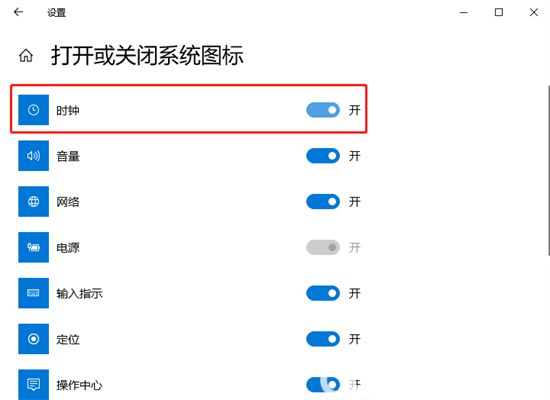
5、在弹出的对话窗口中,若选项当前状态是“未配置”或“已禁用”则跳过该步骤,若发现选项当前状态是“已启动”,那么便看看“不允许的应用程序列表”中是否有“cmd.exe”,如果有则将其从列表中删除;
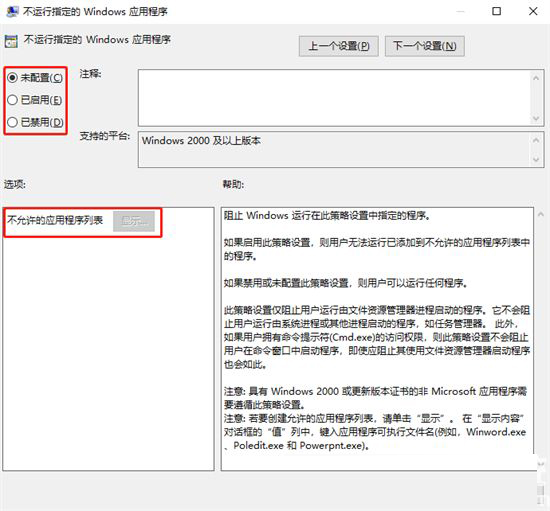
6、这样应该就可以成功运行CMD命令提示符了。
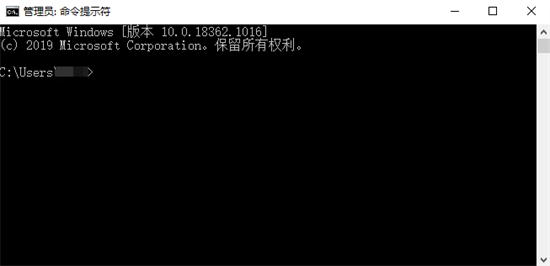








 WPS高级付费破解版电脑版 V11.8.2.11739 VIP免费版
WPS高级付费破解版电脑版 V11.8.2.11739 VIP免费版
 全能扫描王v5.9.1.2
全能扫描王v5.9.1.2
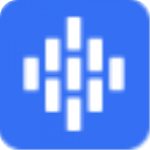 紫光华宇拼音输入法v7.0.3.85官方版
紫光华宇拼音输入法v7.0.3.85官方版
 金庸群侠传2PC版 V1.0 最新免费版
金庸群侠传2PC版 V1.0 最新免费版
 PhotoScan Prov1.4.5 32/64位破解版
PhotoScan Prov1.4.5 32/64位破解版
 Http File Serverv2.4.0汉化版
Http File Serverv2.4.0汉化版
 恶灵附身破解版
恶灵附身破解版
 IObit Uninstaller pro(软件卸载工具)v9.2.0.14中文绿色便携版
IObit Uninstaller pro(软件卸载工具)v9.2.0.14中文绿色便携版